[解決済み]錆がクラッシュし続ける問題を修正する方法は?
![[解決済み]錆がクラッシュし続ける問題を修正する方法は? [解決済み]錆がクラッシュし続ける問題を修正する方法は?](https://luckytemplates.com/resources1/images2/image-6970-0408150808350.png)
Rustに直面すると、起動時または読み込み中にクラッシュし続けます。その後、指定された修正に従って、Rushクラッシュの問題を簡単に停止します…

Windows 10オペレーティングシステムを更新しようとしているときに更新エラー0x80070490に苦労していて、エラー0x80070490を修正する方法を探していますか?次に、この記事は、 Windows 10エラーに関する完全な情報と、それを修正するための可能な解決策を確認するためのものです。
Windowsオペレーティングシステムの更新は、システムを安全に保ち、パフォーマンスを向上させるために非常に重要です。ただし、多くの場合、これはダウンロードプロセス中に失敗し、ユーザーはWindowsUpdateエラーに遭遇し始めます。
エラー0x80070490はそれらの1つであり、通常、システムコンポーネントストアまたはコンポーネントベースのサービス(CBS)マニフェストが破損している場合に発生します。それにもかかわらず、他にもいくつかの原因があります。
これらの2つのサービスは非常に重要であり、 WindowsUpdate関連の操作全体を実行および制御する役割を果たします。また、ファイル内の小さな損傷や破損により、WindowsUpdateコンポーネントが機能しなくなる可能性があります。
ただし、これは、考えられる修正に従うことで修正できます。また、WindowsUpdateエラー0x80070490をトリガーする原因のいくつかを確認してください。
Windows 10 Updateエラー0x80070490の原因は何ですか?
ここで一般的な犯人のいくつかをチェックしてください:
注意:一部のユーザーは、Xboxコンソールで、またはMicrosoftStoreからアプリケーションやゲームを購入しようとしているときにエラー0x80070490を受け取ります。したがって、エラー0x80070490を修正するために与えられた解決策を試すことができます。原因が何であれ、問題ではありません。
エラー0x80070490Windows10を修正する方法
解決策1–アップデートトラブルシューターを実行する
Windows Updateトラブルシューティングを実行して、さまざまなWindowsUpdateの問題やさまざまなシステムの問題も修正します。
これを行うには、次の手順に従います。
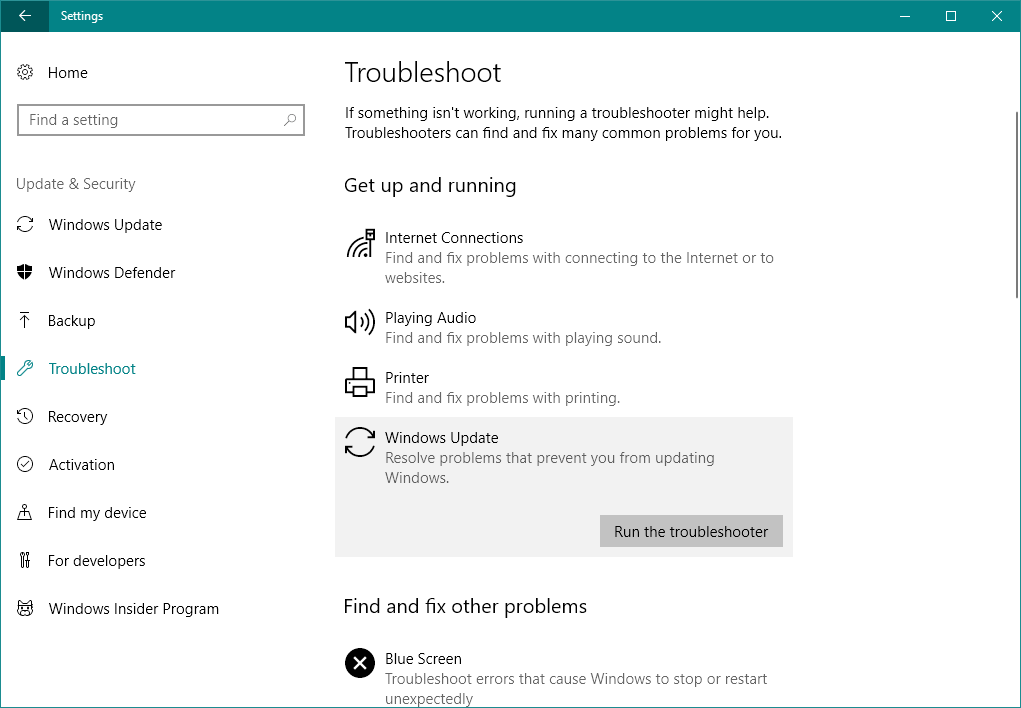
解決策2:SFCおよびDISMスキャンを実行する
組み込みのトラブルシューティングSFC(システムファイルチェッカー)を実行して、破損したシステムファイルをスキャン、検出、修復できます。
したがって、ここでは、Windowsでエラーコード0x80070490を解決し、SFCスキャンを実行して、問題が解決したかどうかを確認することをお勧めします。
手順に従って実行します。
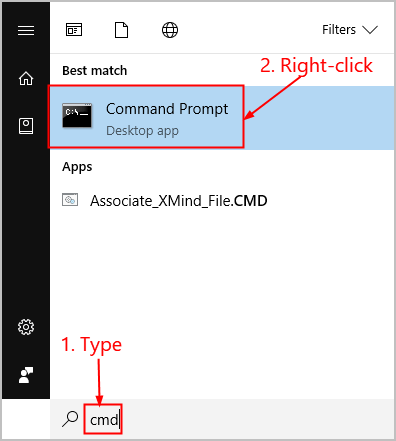
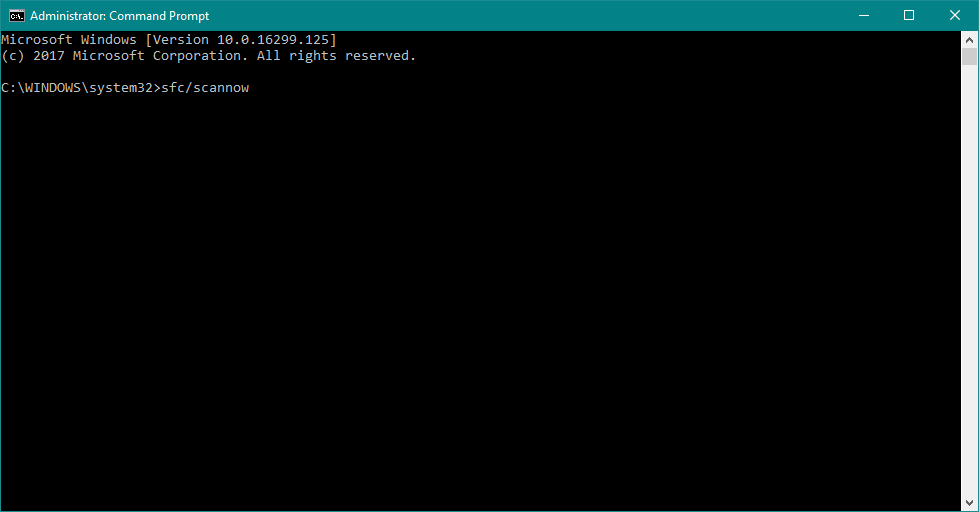
ここで、エラー0x80070490Windows10が解決されたかどうかを確認します。ただし、それでもエラーが発生する場合は、Windows 10で別のトラブルシューティングツールであるDISM(展開イメージとサービス管理)を実行します。
記事を読んで、DISMを利用してWindowsエラーを修正する方法を確認してください。
解決策3:サードパーティのウイルス対策プログラムを無効にする
それでもWindows10の更新エラー0x80070490が発生する場合は、サードパーティのウイルス対策の競合を確認してください。
多くの場合、サードパーティのウイルス対策はWindows Updateと競合し、問題を引き起こします。そのため、ウイルス対策プログラムであるファイアウォールを一時的に無効にし、システムを再起動して更新を再度適用します。
エラーなしで更新プロセスが正常に実行された場合は、サードパーティのウイルス対策プログラムを再インストールします。
解決策4:WUコンポーネントを手動でリセットする
Windows Updateコンポーネントを手動でリセットして、 WindowsUpdateエラー0x80070490を修正してみてください。
さて、プロセスは非常に長いので、すべてのステップを実行するときは注意してください。ここでは、コマンドプロンプトから主要なWUサービスを手動で無効にする必要があります。
その後、SoftwareDistributionフォルダーとCatroot2フォルダーの名前を変更して、Windowsに必要な更新コンポーネントを再作成させます。
注意: Windows Updateプロセスでは、catroot2フォルダーとSoftwareDistributionフォルダーが必要です。Windows Updateを介して更新するたびに、catroot2フォルダーはWindowsUpdateパッケージの署名を保存する役割を果たします。
また、catroot2フォルダーの名前を変更すると、 Windowsは最新のフォルダーを作成し、破損したファイルを更新プロセスから削除します。
最後に、更新サービスを再度有効にします。これがエラーコード0x80070490の修正に役立つことを願っています。
これを行うには、次の手順に従います。
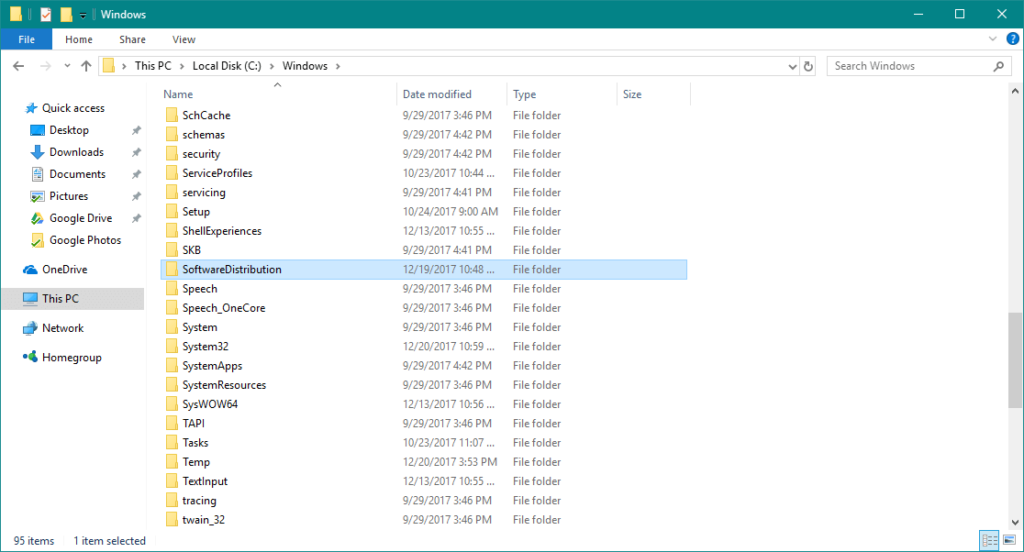
次に、コマンドプロンプトを閉じて、システムを再起動し、更新を再試行します。エラーコード0x80070490 が修正されたことを願っています。
解決策5:システムの復元を実行する
どの方法も機能しない場合は、Windows Updateが正常に機能していたときに、Windowsを以前のバージョンに復元することにより、0x80070490エラーを修正します。
これを行うには、次の手順に従います。
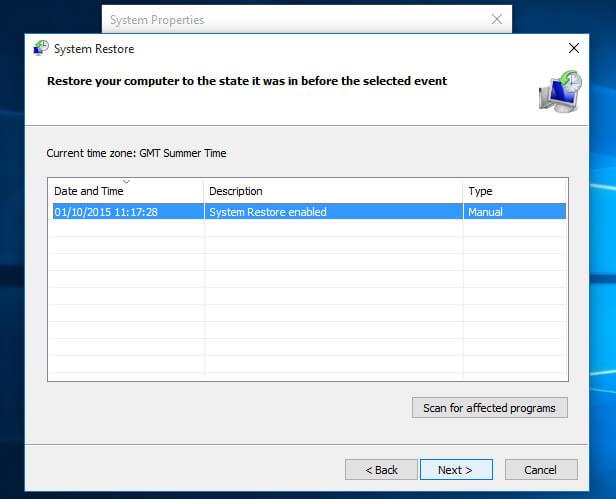
それはエラー0x80070490Windows10が今解決されたということです。
WindowsUpdateエラー0x80070490を修正するための最良かつ簡単な解決策
PC修復ツールを使用してシステムをスキャンすることをお勧めします。これにより、さまざまなWindowsエラーを修正したり、その他の一般的なコンピューターの問題を修正したりできます。
これにより、ハードウェア障害、ウイルス/マルウェア、Windowsファイルの破損、レジストリの破損など、他のPCの問題を修正できます。 また、Windows PCのパフォーマンスを最適化し、PCにエラーを発生させないようにするのにも役立ちます。
また、システムハードウェアを監視し、WindowsPCのパフォーマンスを最適化します。
エラー0x80070490を修正するには、PC修復ツールを入手してください
結論:
したがって、これはすべてWindows Updateエラー0x80070490に関するものです。エラーを解決するには、指定された修正を1つずつ試してください。
まあ、これはWindows 10に限定されているだけでなく、他のWindows 7/8/8.1ユーザーもエラー0x80070490で苦労しています。
与えられた修正はすべての場合に機能するので、賢明に従ってください。
コメント、質問、提案があれば、遠慮なく私たちに書いてください。
Rustに直面すると、起動時または読み込み中にクラッシュし続けます。その後、指定された修正に従って、Rushクラッシュの問題を簡単に停止します…
Intel Wireless AC 9560 コード 10 の修正方法について詳しく解説します。Wi-Fi および Bluetooth デバイスでのエラーを解決するためのステップバイステップガイドです。
Windows 10および11での不明なソフトウェア例外(0xe0434352)エラーを修正するための可能な解決策を見つけてください。
Steamのファイル権限がないエラーにお困りですか?これらの8つの簡単な方法で、Steamエラーを修正し、PCでゲームを楽しんでください。
PC での作業中に Windows 10 が自動的に最小化される問題の解決策を探しているなら、この記事ではその方法を詳しく説明します。
ブロックされることを心配せずに学生が学校で最もよくプレイするゲーム トップ 10。オンラインゲームの利点とおすすめを詳しく解説します。
Wordwallは、教師が教室のアクティビティを簡単に作成できるプラットフォームです。インタラクティブな体験で学習をサポートします。
この記事では、ntoskrnl.exeの高いCPU使用率を解決するための簡単な方法を紹介します。
VACを修正するための解決策を探していると、CSでのゲームセッションエラーを確認できませんでした:GO?次に、与えられた修正に従います
簡単に取り除くために、ソリューションを1つずつ実行し、Windows 10、8.1、8、および7のINTERNAL_POWER_ERRORブルースクリーンエラー(0x000000A0)を修正します。


![[フルガイド]Steamのファイル権限の欠落エラーを修正する方法は? [フルガイド]Steamのファイル権限の欠落エラーを修正する方法は?](https://luckytemplates.com/resources1/images2/image-1234-0408150850088.png)



![[解決済み]Ntoskrnl.Exe高CPU使用率Windows10 [解決済み]Ntoskrnl.Exe高CPU使用率Windows10](https://luckytemplates.com/resources1/images2/image-5920-0408150513635.png)

